Windows 10アカウントのパスワードをリセットする場合、セキュリティの質問は有益です。 ただし、ユーザー名とパスワードをすでに覚えている場合、および/またはログインの詳細を紙に書いている場合は、セキュリティ保護用の質問を無効にしたくなるかもしれません。
本当にやりたい場合は、プロセスをご案内します。 話を始める前に、これらのセキュリティ設定がないと、パスワードの回復が非常に困難になることを覚えておいてください。
Windows10でセキュリティ設定を無効にする手順
最近Windows10をインストールした場合
アウトオブボックスエクスペリエンスでは、アカウントを設定するように求められます。 セットアップ中にアカウントのパスワードを追加する代わりに、後で追加することを選択します。
次に、インストールプロセスが完了したら、CTRL + ALT + DELキーを押し続けます。 画面に利用可能なオプションのリストが表示されます。 先に進み、選択します パスワードを変更する.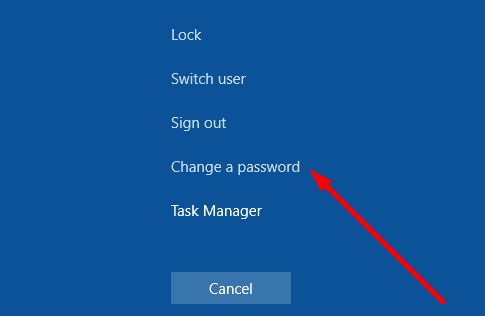
これで、アカウントを保護するためのパスワードを設定できます。 ただし、今回はセキュリティ保護用の質問を追加するように求められることはありません。
すでにセキュリティの質問を設定している場合
Windows 10ユーザーは、[設定]からセキュリティの質問を変更できなくなりました。 そのため、レジストリエディタを使用します。
- タイプ regedit Windowsの検索バーにあります。
- レジストリエディタをダブルクリックします。
- 次に、次のフォルダを見つけます。
- HKEY_LOCAL_MACHINE \ SOFTWARE \ Policies \ Microsoft \ Windows \ System
- 右クリック システム コンテキストメニューを開きます。
- 選択する 新しい → DWORD値 新しいキーを作成します。
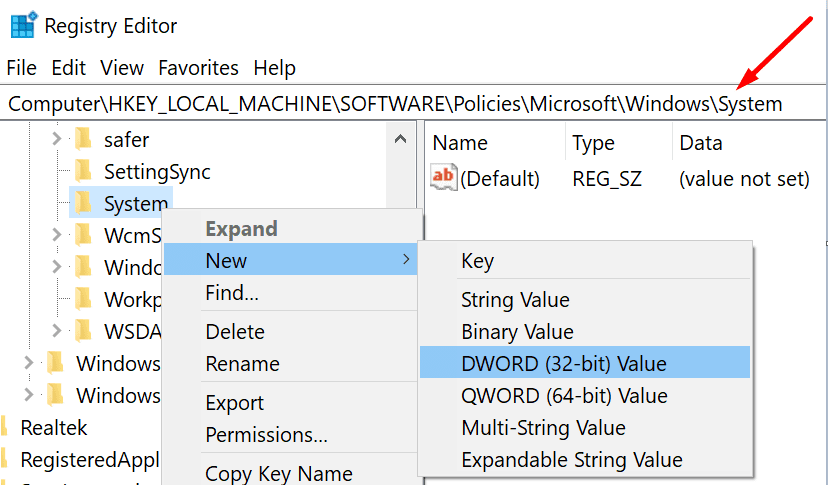
- それに名前を付けます NoLocalPasswordResetQuestions.
- 次に、作成したキーをダブルクリックします。
- に移動します 価値データ フィールドとタイプ 1 セキュリティ保護用の質問を無効にします。
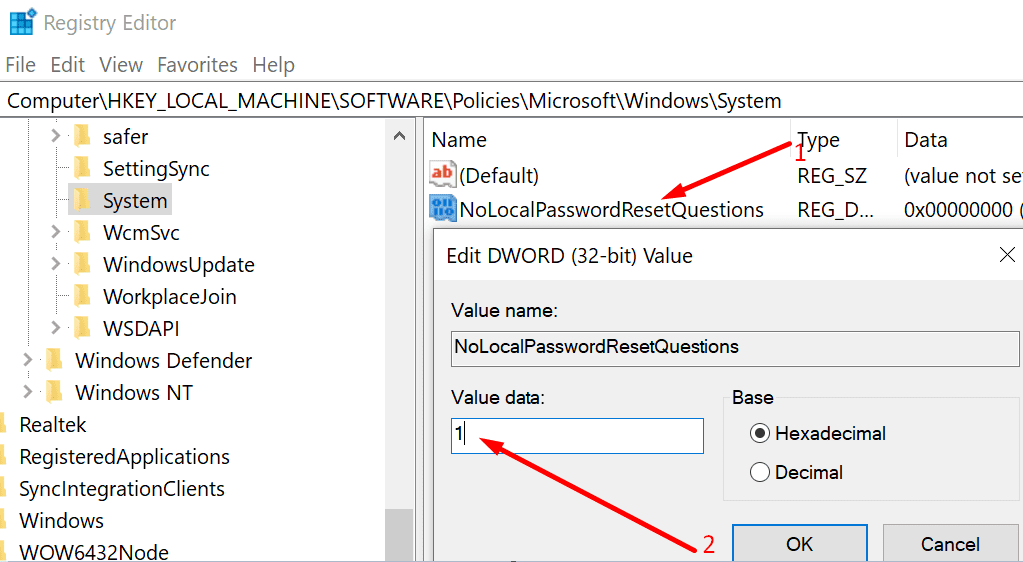
- 変更を完全に有効にするには、コンピューターを再起動します。
セキュリティ保護用の質問を再度有効にする場合は、値データを0(ゼロ)に編集するか、NoLocalPasswordResetQuestionsキーを削除します。